-
集成显卡驱动怎么更新?Win10电脑集成显卡驱动安装方法
- 发布日期:2021-10-30 10:59:26 作者:棒主妇win10系统 来 源:http://www.bzfshop.net
集成显卡驱动如何更新?Win10电脑集成显卡驱动安装方法
目前使用Intel集成显卡的计算机要紧集中在中低端商务台式机和中低端笔记本电脑。大伙儿就想明白win10系统上如何安装集成显卡驱动,方法事实上挺简单的,系统之家小编给大伙儿带来了win10电脑安装集成显卡驱动的步骤教程,照着操作即可。
Win10系统电脑集成显卡驱动安装步骤
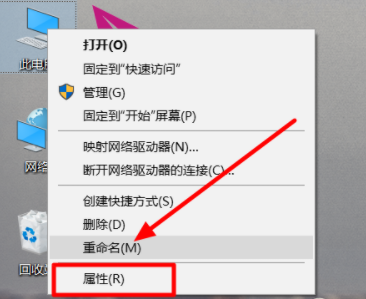
1、首先鼠标右键单击此电脑,选择属性打开。
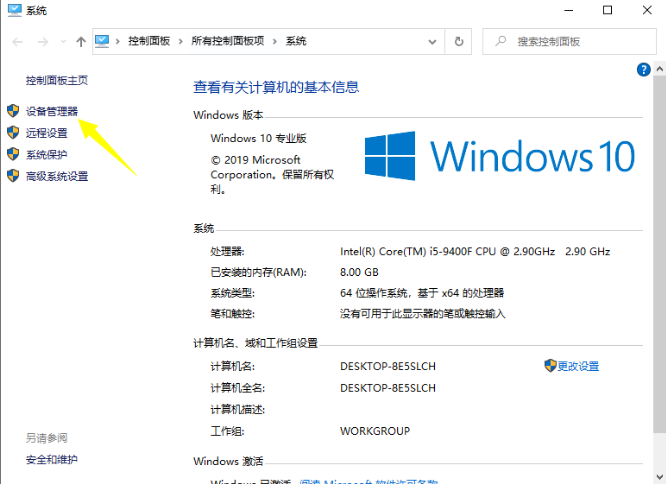
2、在出现的系统界面中,点击打开左侧菜单栏中“设备治理器”设置选项。
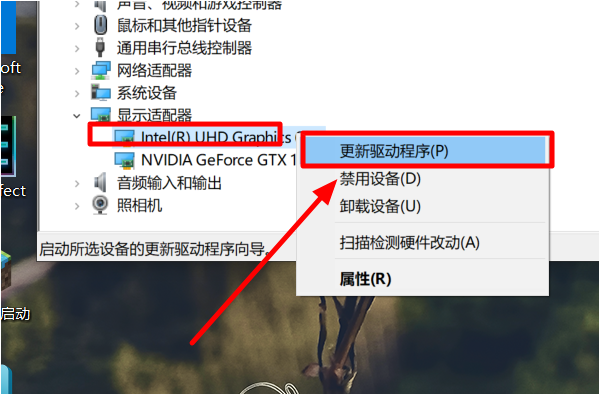
3、在弹出来的窗口中,打开显示适配器菜单,鼠标右键单击集成显卡,选择“更新驱动程序”设置选项。
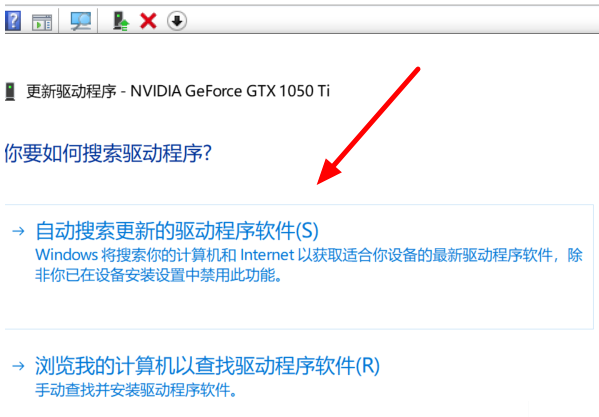
4、然后在出现的界面中,点击选择“自动搜索更新的驱动程序软件”,等待安装完成就能够了。
5、别的也能够选择右键显卡驱动选择卸载,然后去官网下载合适的系统集成显卡驱动安装即可。
以上就是“集成显卡驱动怎么更新?Win10电脑集成显卡驱动安装方法”的全部内容,如果有需要,棒主妇系统站【Www.bzfshop.net】为您提供更多系统教程资源,请持续关注本站。
 大地win7 ghost 32位优化纯净版v2021.12系统镜像文件下载(暂未上
大地win7 ghost 32位优化纯净版v2021.12系统镜像文件下载(暂未上 系统之家win7 ghost 64位正式专业版v2021.12系统镜像文件下载(暂
系统之家win7 ghost 64位正式专业版v2021.12系统镜像文件下载(暂